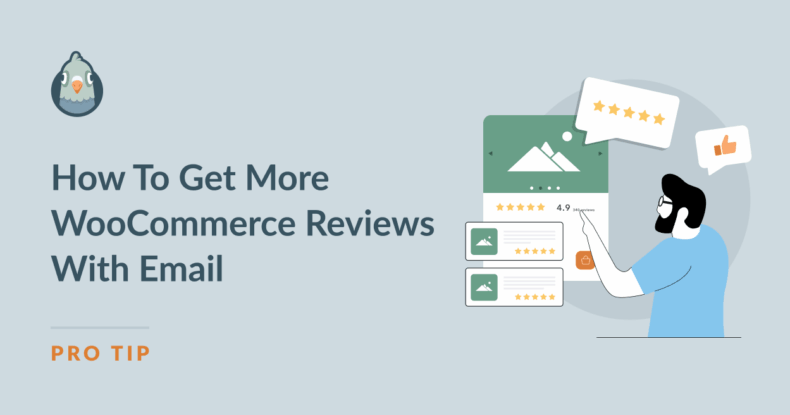AI Zusammenfassung
Laut Verbraucherforschung vertrauen 49 % der Käufer Bewertungen genauso viel wie persönlichen Empfehlungen. Wenn Sie einen WooCommerce-Shop betreiben, wissen Sie das wahrscheinlich bereits und haben erlebt, wie ein paar gute Bewertungen den Umsatz steigern können.
Viele kleine E-Commerce-Unternehmen bitten ihre Kunden jedoch gar nicht um Bewertungen. Sie senden lediglich Bestellbestätigungen, Versandinformationen oder vielleicht eine E-Mail mit dem Hinweis „Vielen Dank für Ihren Einkauf“. Die Kunden hingegen kümmern sich um ihr Privatleben und vergessen, eine Bewertung zu hinterlassen.
Die Lösung ist einfach:
- Sorgen Sie für die richtige E-Mail-Grundlage (damit Ihre Kunden Ihre E-Mails auch wirklich erhalten und ihnen vertrauen)
- Bitten Sie mit funktionierenden E-Mails um Bewertungen
- Automatisieren Sie den Prozess , damit er konsistent abläuft
WP Mail SMTP übernimmt diesen ersten Schritt. Wenn Ihre Transaktions-E-Mails zuverlässig und professionell aussehen, vertrauen Kunden Ihrer Marke stärker. Und wenn sie Ihnen vertrauen, ist es viel wahrscheinlicher, dass sie sich ein paar Minuten Zeit nehmen, um eine Bewertung zu schreiben, wenn Sie sie darum bitten.
Repariere deine WooCommerce-E-Mails jetzt
Dann müssen Sie Ihren WooCommerce-Shop nur noch mit den richtigen E-Mail-Vorlagen und Plugins einrichten, um automatisch Bewertungen anzufordern.
- Warum Ihr WooCommerce-Shop mehr Produktbewertungen benötigt
- Warum WooCommerce-Bewertungs-E-Mails fehlschlagen (und wie WP Mail SMTP sie behebt)
- Schritt 1: Richten Sie eine zuverlässige E-Mail-Zustellung für WooCommerce ein
- Schritt 2: Schreiben Sie E-Mails mit Bewertungsanfragen, die wirklich funktionieren
- Schritt 3: Automatisieren Sie Ihre WooCommerce-Überprüfungsanfragen
- Machen Sie das Beste aus Ihren Bewertungen, sobald Sie sie erhalten
Warum Ihr WooCommerce-Shop mehr Produktbewertungen benötigt
Die Zahlen sprechen eine klare Sprache: Laut Spiegel Research Center kann die Anzeige von Bewertungen die Konversionsrate um bis zu 270 % steigern. Schon eine einzige Bewertung macht einen Unterschied.
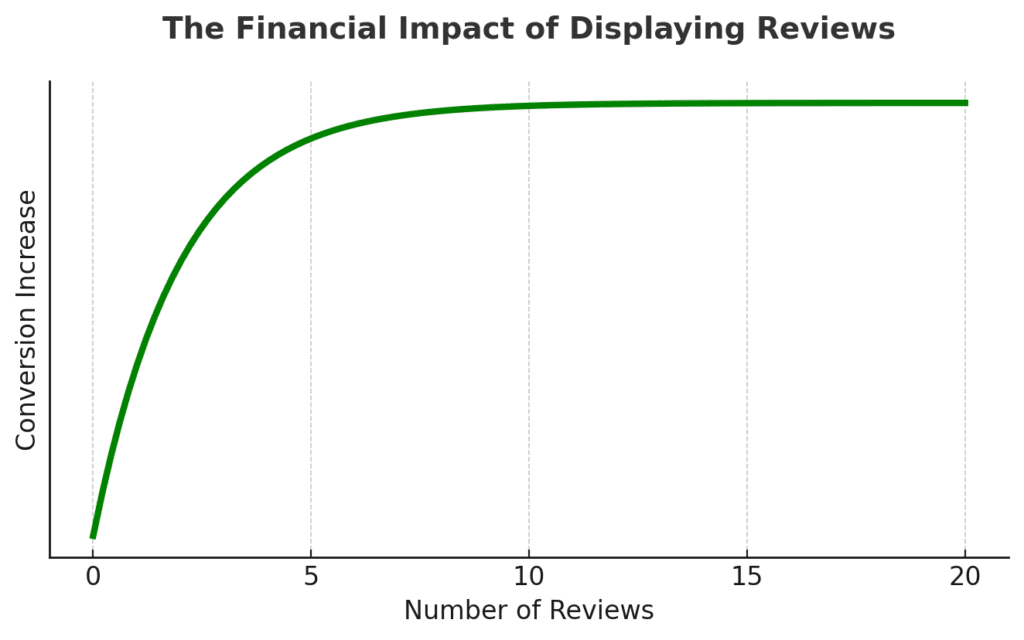
Bewertungen verbessern auch Ihre SEO. Wenn Sie Bewertungsschema-Markup auf Produktseiten verwenden, werden diese Sternebewertungen in den Google-Suchergebnissen angezeigt. Dies erhöht die Klickrate und führt zu mehr qualifiziertem Traffic für Ihren Shop.
Kunden, die Bewertungen hinterlassen, kaufen häufiger erneut und geben pro Bestellung mehr aus. Sie engagieren sich stärker für Ihre Marke und kaufen mit größerer Zuversicht weitere Produkte.
Fazit: Jede Bewertung, die Sie nicht erhalten, lässt Geld liegen. Lassen Sie uns das ändern.
Warum WooCommerce-Bewertungs-E-Mails fehlschlagen (und wie WP Mail SMTP sie behebt)
Selbst wenn Sie anfangen, nach Bewertungen zu fragen, können Sie auf Probleme stoßen, die Ihre Ergebnisse beeinträchtigen. Hier sind die wichtigsten:
Ihre E-Mails haben eine katastrophale Öffnungsrate. Wenn Sie den Standard-Mailserver Ihres Webhosts verwenden, werden Ihre E-Mails möglicherweise als Spam gefiltert oder zurückgewiesen. Kunden können keine Produktbewertungen abgeben, wenn sie Ihre Anfrage nie sehen.
E-Mails landen in Werbeordnern. Gmail und andere Anbieter behandeln Bewertungsanfragen oft wie Marketing-E-Mails und verstecken sie in Tabs, die Kunden selten lesen.
Sie haben keine Ahnung, was funktioniert. Ohne E-Mail-Tracking können Sie nicht feststellen, ob Ihre Bewertungsanfragen zugestellt, geöffnet oder angeklickt werden. Sie agieren im Blindflug.
WP Mail SMTP löst diese Probleme, indem es Ihre E-Mails über zuverlässige Mail-Dienste wie SendLayer , Brevo oder SMTP.com weiterleitet. Sie erhalten eine bessere Zustellbarkeit, detaillierte Protokolle über den Verlauf Ihrer E-Mails und die Möglichkeit, Öffnungen und Klicks zu verfolgen (mit der Pro-Version).
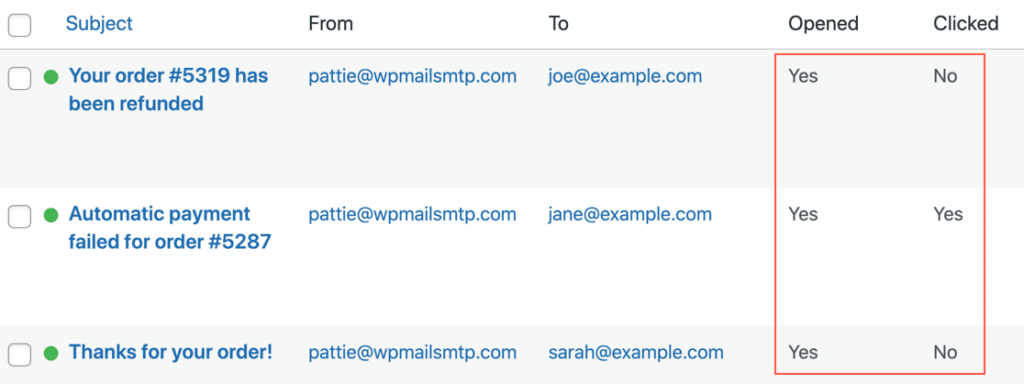
Wenn Ihre E-Mails regelmäßig im Posteingang ankommen und professionell aussehen, ist die Wahrscheinlichkeit, dass Kunden auf Ihre Bitte um eine Bewertung reagieren, viel höher.
Schritt 1: Richten Sie eine zuverlässige E-Mail-Zustellung für WooCommerce ein
Bevor Sie eine einzige E-Mail mit einer Bewertungsanfrage verfassen, müssen Sie Ihre E-Mail-Grundlage verbessern. Die meisten WordPress-Websites verwenden die standardmäßige PHP-Mail-Funktion, die unzuverlässig ist und oft als Spam gekennzeichnet wird.
Installieren und Konfigurieren von WP Mail SMTP
Installieren Sie zunächst das WP Mail SMTP-Plugin in Ihrem WordPress-Adminbereich oder laden Sie es von Ihrem Konto herunter, wenn Sie sich für die Pro-Version entschieden haben. Die kostenlose Version übernimmt das grundlegende SMTP-Routing, während die Pro-Version E-Mail-Protokollierungs- und Tracking-Funktionen bietet, die für Bewertungskampagnen äußerst nützlich sind.
Nach der Installation müssen Sie einen E-Mail-Dienst auswählen. Wir empfehlen SendLayer , Brevo oder SMTP.com für WooCommerce-Shops. Detaillierte Einrichtungsanweisungen und Vergleiche aller unterstützten Mailer finden Sie in unserem vollständigen Mailer-Handbuch .

Nachdem Sie einen Dienst ausgewählt haben, fügen Sie Ihre API- oder SMTP-Anmeldeinformationen in den SMTP-Einstellungen von WP Mail hinzu.
Überprüfen Sie Ihre Domänenauthentifizierung
Dieser Schritt ist wichtig, wird aber oft übersprungen. Sie müssen den DNS-Einstellungen Ihrer Domain SPF-, DKIM- und DMARC-Einträge hinzufügen. Diese Einträge zeigen E-Mail-Anbietern, dass Sie berechtigt sind, E-Mails von Ihrer Domain zu versenden.
Ihr E-Mail-Dienst stellt Ihnen die genauen DNS-Einträge zur Verfügung. Das ist zwar etwas technisch, macht aber einen großen Unterschied bei der Zustellbarkeit. Wir bieten Schritt-für-Schritt-Anleitungen zur DNS-Einrichtung für die gängigsten Anbieter. Wenn Sie mit DNS-Änderungen nicht vertraut sind, wenden Sie sich an Ihren Webentwickler oder Hosting-Anbieter.
Nachdem Sie die Authentifizierung eingerichtet haben, senden Sie eine Test-E-Mail von Ihrer WP Mail SMTP-Einstellungsseite. Überprüfen Sie, ob die E-Mail in Ihrem Posteingang eintrifft, um sicherzustellen, dass sie nicht als Spam markiert wird.

E-Mail-Protokollierung und -Verfolgung aktivieren (Pro-Funktion)
Wenn Sie auf WP Mail SMTP Pro upgraden, aktivieren Sie sofort die E-Mail-Protokollierung . Diese Funktion verfolgt jede von Ihrer Website gesendete E-Mail und zeigt Zustellstatus, Öffnungsraten und Klickraten an.
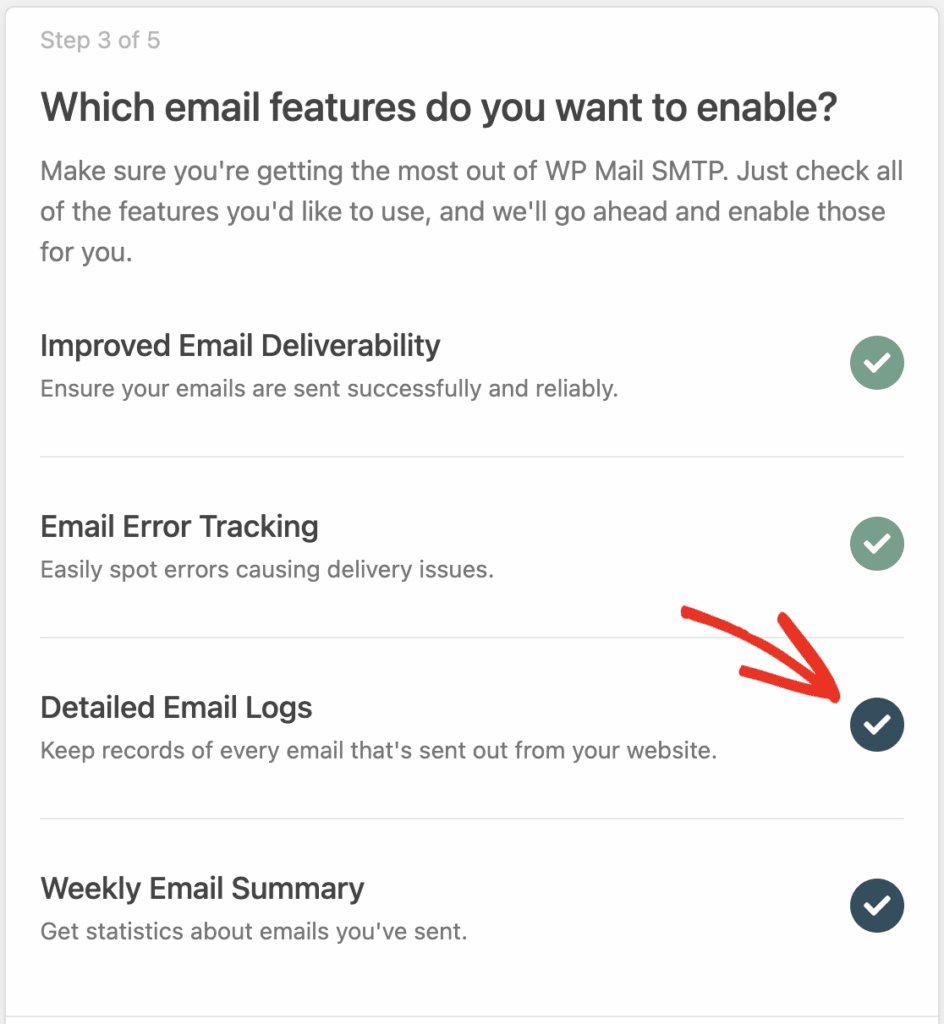
Für Bewertungskampagnen sind diese Daten Gold wert. Sie sehen, welche Kunden Ihre Bewertungsanfragen erhalten haben, wer sie geöffnet hat und wer eine Bewertung abgegeben hat. Wenn E-Mails zurückgewiesen werden oder im Spam landen, wissen Sie sofort Bescheid und können das Problem beheben.
Mithilfe der Protokolle können Sie E-Mails auch erneut an Kunden senden, die sie zunächst nicht erhalten haben. So ist es ganz einfach, erneut Bewertungsanfragen zu versenden, wenn diese beim ersten Mal aus irgendeinem Grund fehlgeschlagen sind.
Schritt 2: Schreiben Sie E-Mails mit Bewertungsanfragen, die wirklich funktionieren
Nachdem Ihre E-Mails nun zuverlässig im Posteingang ankommen, ist es an der Zeit, Anfragen zu formulieren, auf die Kunden tatsächlich reagieren. Die meisten Bewertungs-E-Mails scheitern, weil sie entweder zu aufdringlich oder zu allgemein sind.
Timing: Wann Sie Ihre Überprüfungsanfragen senden sollten
Bitten Sie Ihren Kunden nicht direkt nach dem Kauf um eine Bewertung. Ihr Kunde hat das Produkt noch nicht einmal erhalten. Warten Sie stattdessen, bis er das Produkt benutzt hat.
Senden Sie Ihre erste Bewertungsanfrage für die meisten physischen Produkte 7 Tage nach der Zustellung der Bestellung. So haben Kunden Zeit, das Produkt auszupacken, auszuprobieren und sich eine Meinung zu bilden.
Bei digitalen Produkten oder Dienstleistungen können Sie früher fragen – vielleicht 3–5 Tage nach dem Kauf, wenn die Kunden die Möglichkeit hatten, das Gekaufte auszuprobieren.
Betreffzeilen, die geöffnet werden
Ihre Betreffzeile ist entscheidend für Ihre E-Mail. Verzichten Sie auf das allgemeine „Bitte überprüfen Sie Ihren letzten Einkauf“ und versuchen Sie es mit etwas Persönlicherem:
- „Wie funktioniert Ihr [Produktname]?“
- „Kurze Frage zu Ihrem [Produktname]“
- „Haben Sie eine Minute Zeit, um zukünftigen Kunden zu helfen?“
Der Schlüssel liegt darin, dass es sich wie eine ernst gemeinte Frage anfühlt und nicht wie eine Marketing-Botschaft. Die Angabe des konkreten Produktnamens hilft Kunden, sofort zu verstehen, worauf Sie sich beziehen.
E-Mail-Kopie, die konvertiert
Halten Sie Ihre E-Mail kurz und prägnant. Hier ist eine Vorlage, die funktioniert:
„Hallo [Kundenname],
Wie gefällt Ihnen Ihr [Produktname]? Wir hoffen, es entspricht Ihren Erwartungen.
Wenn Sie eine Minute Zeit haben, würden Sie Ihre Erfahrungen in einer kurzen Bewertung teilen? Ihr Feedback hilft anderen Kunden, sichere Einkäufe zu tätigen und hilft uns, unsere Produkte zu verbessern.
[Bewertungsschaltfläche: „Teilen Sie Ihre Erfahrungen“]
Vielen Dank, dass Sie sich für [Store Name] entschieden haben!
[Ihr Name]"
Beachten Sie, was diese E-Mail richtig macht: Sie ist persönlich, geht auf das jeweilige Produkt ein, erklärt, warum Bewertungen wichtig sind, und formuliert die Frage einfach. Der Call-to-Action-Button sollte direkt zum Bewertungsbereich des Produkts führen, nicht zu Ihrer Homepage.
Machen Sie es einfach, eine Bewertung abzugeben
Viele Geschäfte verlieren hier Kunden. Lassen Sie Kunden nicht erst nach einer Möglichkeit suchen, eine Bewertung zu hinterlassen. Ihre E-Mail sollte direkt auf das Bewertungsformular für das jeweilige Produkt verweisen.
Fügen Sie nach Möglichkeit Links zur schnellen Sternebewertung in die E-Mail selbst ein. Manche Kunden klicken direkt in ihrem Posteingang auf eine 5-Sterne-Schaltfläche, während andere lieber ausführliche Bewertungen auf Ihrer Website hinterlassen.
Schritt 3: Automatisieren Sie Ihre WooCommerce-Überprüfungsanfragen
Das manuelle Versenden von Bewertungs-E-Mails führt zu Inkonsistenz. Sie vergessen, sind beschäftigt oder verlieren einfach den Überblick darüber, welche Kunden eine Nachverfolgung benötigen. Automatisierung schafft hier Abhilfe.
Verwenden Sie ShopMagic zur Automatisierung von Bewertungsanfragen
ShopMagic ist ein leistungsstarkes (und kostenloses) Automatisierungs-Plugin, das die Einrichtung von Bewertungsanfragen vereinfacht. Hier ist der vollständige Einrichtungsprozess:
Gehen Sie in Ihrem WordPress-Admin zu Plugins » Plugin hinzufügen und geben Sie in der Suchleiste „ShopMagic“ ein.
Suchen Sie nach „Kostenlose Follow-Up-E-Mails und Marketing-Automatisierung für WooCommerce – ShopMagic“ von WP Desk
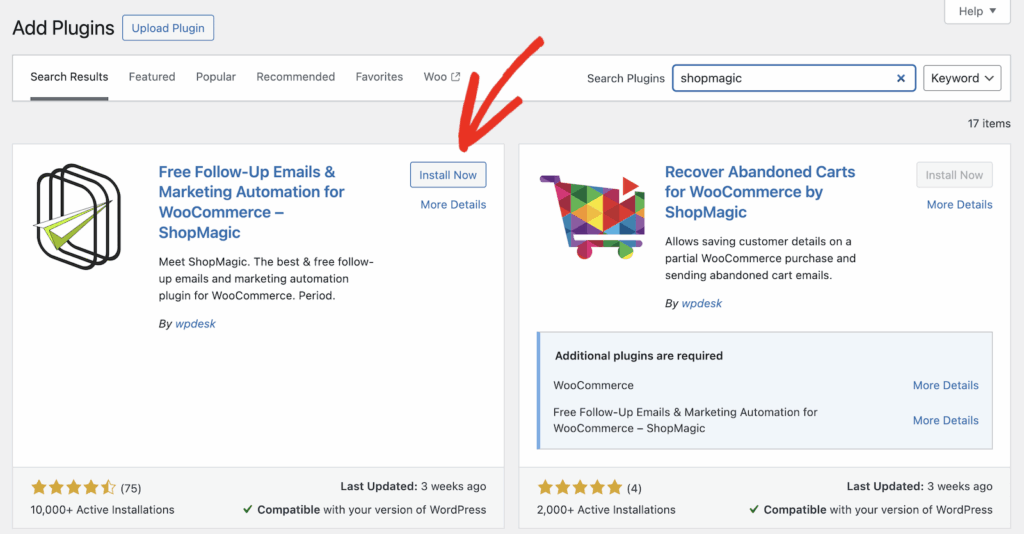
Klicken Sie auf „Jetzt installieren“ und dann auf „Aktivieren“ , sobald die Installation abgeschlossen ist.
In der WordPress-Admin-Seitenleiste erscheint ein neuer Menüpunkt „ShopMagic“. Klicken Sie darauf, um das Untermenü zu erweitern.
Klicken Sie auf „Automatisierungen“ und dann auf der Seite „ShopMagic-Automatisierungen“ auf „Neu hinzufügen“ .
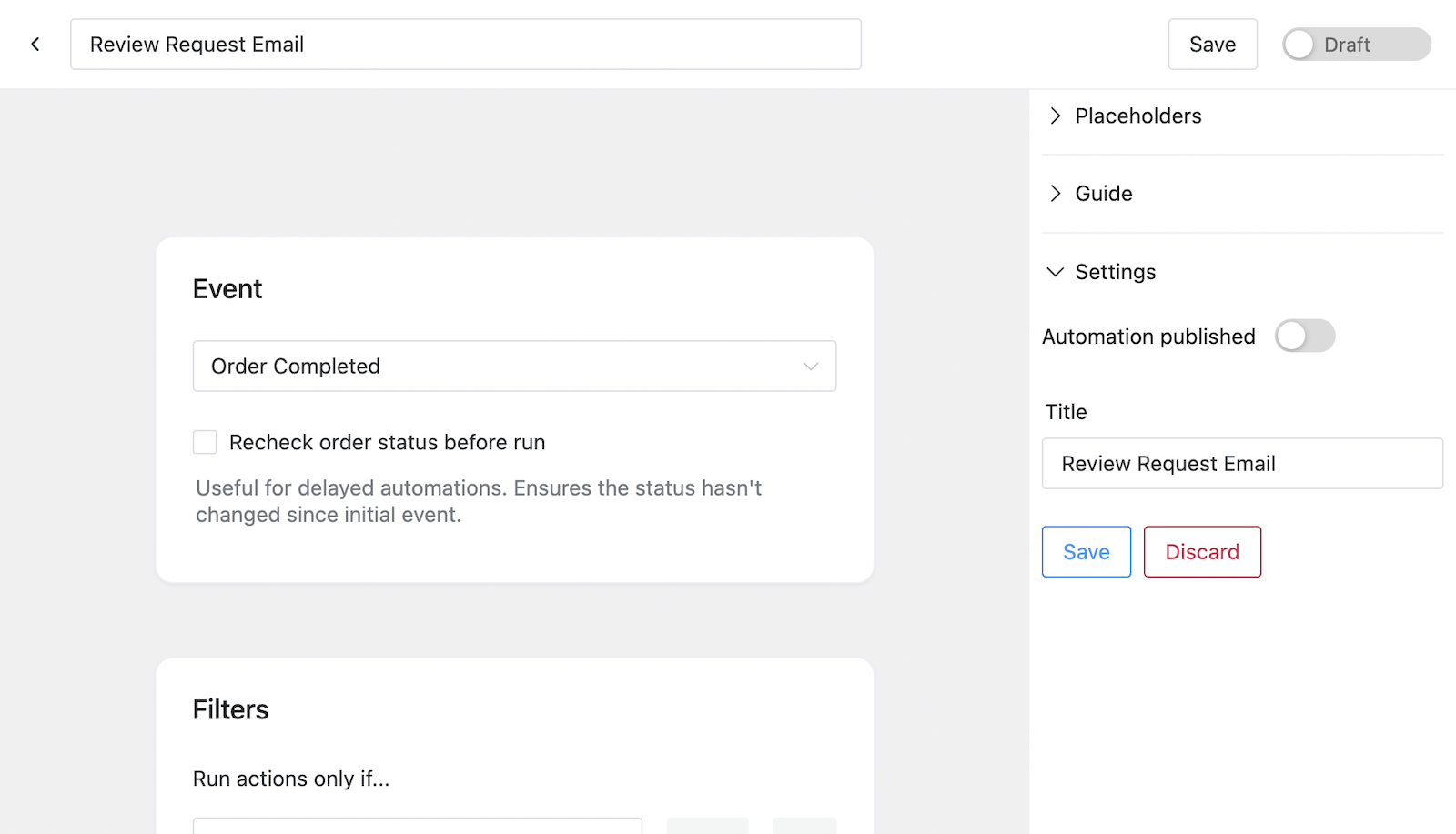
Nächste, Geben Sie die Automatisierungsdetails ein:
Sie können Ihrer Automatisierung einen beliebigen Namen geben, ich schlage jedoch etwas wie „E-Mail mit Überprüfungsanfrage“ vor.
Wählen Sie im Dropdown-Menü „Ereignis“ die Option „Bestellung abgeschlossen“ . Dieser WooCommerce-Status wird nur festgelegt, wenn eine Bestellung vollständig bearbeitet, versandt und geliefert wurde. So können Sie sicherstellen, dass Ihr Kunde den in Ihrem Shop gekauften Artikel erhält, bevor Sie eine E-Mail anfordern.
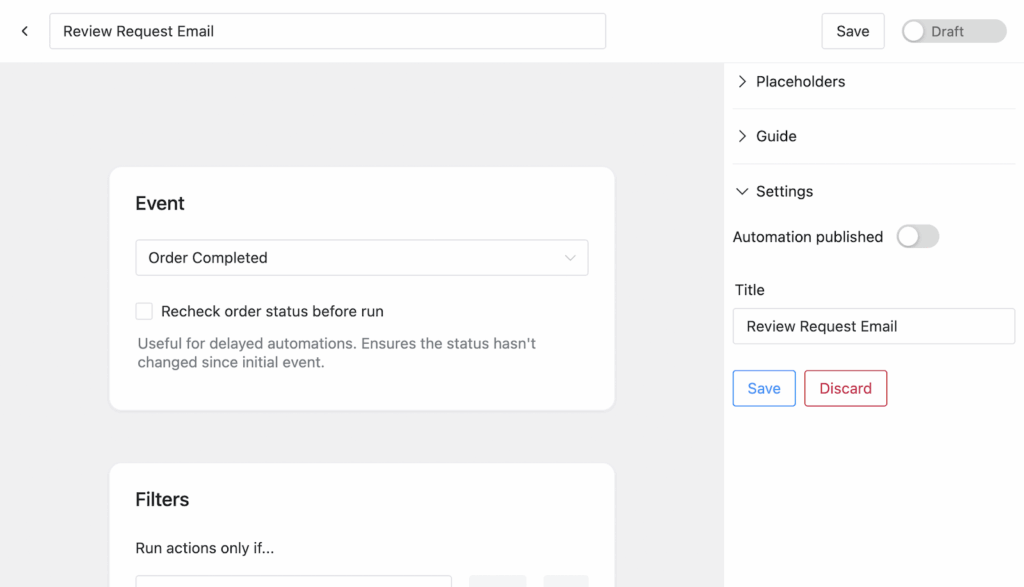
Wenn Sie vor dem Senden der E-Mail eine Verzögerung von einer Woche (oder einer anderen festgelegten Zeitspanne) festlegen möchten, können Sie ShopMagic auf die Pro-Version aktualisieren, die verzögerte Aktionen enthält, um das Senden Ihrer WooCommerce-E-Mails um eine beliebige Anzahl von Minuten, Stunden, Tagen oder Wochen zu verzögern.
Wenn Sie möchten, können Sie Ihrer Aktion einen Filter hinzufügen, beispielsweise das Senden einer E-Mail mit der Bitte um eine Bewertung nur für bestimmte Bestellarten.
Scrollen Sie anschließend nach unten zu „Aktionen“ , klicken Sie auf die Schaltfläche „Aktion hinzufügen“ und wählen Sie „E-Mail senden“ aus der Dropdown-Liste.
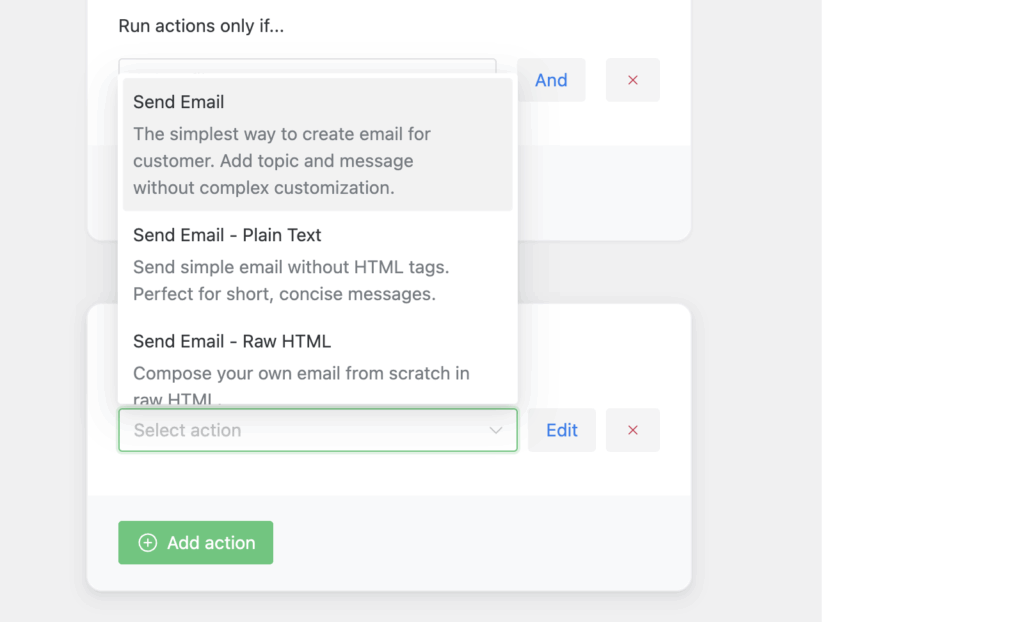
Hier müssen Sie den E-Mail-Inhalt eintragen, für den Sie sich zuvor entschieden haben, oder diese Beispielvorlage verwenden:
Die Platzhalter {{ }} fügen automatisch Kundennamen, Produktdetails und direkte Bewertungslinks ein, sodass jede E-Mail persönlich wird und leicht zu bearbeiten ist.
Nachdem Sie Ihre E-Mail mit der Überprüfungsanfrage verfasst haben, überprüfen Sie alle Ihre Einstellungen, um sicherzustellen, dass sie richtig sind, klicken Sie auf die Schaltfläche „Speichern“ und stellen Sie die Automatisierung auf „Veröffentlicht“ ein.
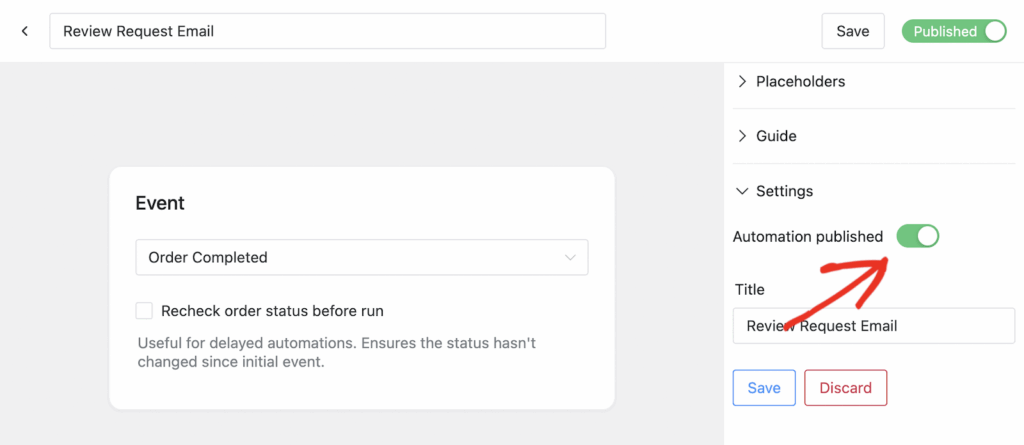
Um Ihre E-Mail zu testen, erstellen Sie eine Testbestellung in Ihrem Shop. Gehen Sie dann zu WooCommerce » Bestellungen und ändern Sie den Status der Testbestellung manuell auf „Abgeschlossen“. Die E-Mail sollte daraufhin ausgelöst und an Sie gesendet werden. Sie können auch die Vorschaufunktion von ShopMagic nutzen, um sich selbst sofort eine Test-E-Mail zu senden.
Wenn Sie die E-Mail nicht erhalten, überprüfen Sie das SMTP-E-Mail-Protokoll von WP Mail, um sicherzustellen, dass sie erfolgreich gesendet wurde.
Machen Sie das Beste aus Ihren Bewertungen, sobald Sie sie erhalten
Das Sammeln von Bewertungen ist nur die halbe Miete. Sie müssen sie effektiv präsentieren, um ihren Einfluss auf Ihre Verkäufe und SEO zu maximieren.
Aktivieren Sie das WooCommerce-Überprüfungsschema
WooCommerce fügt deinen Produktseiten automatisch Bewertungsschema-Markup hinzu, wodurch die Sternebewertungen in den Google-Suchergebnissen angezeigt werden. Stelle sicher, dass diese Funktion aktiviert ist, indem du zu WooCommerce > Einstellungen > Produkte gehst und die Option „Bewertungen aktivieren“ aktivierst.
Diese Sternebewertungen in den Suchergebnissen können Ihre Klickraten erheblich steigern und so mehr Verkehr in Ihr Geschäft bringen.
Zeigen Sie Top-Bewertungen auf Ihrer Homepage an
Verstecken Sie Ihre besten Bewertungen nicht auf einzelnen Produktseiten. Erstellen Sie auf Ihrer Homepage einen Bereich mit Erfahrungsberichten und präsentieren Sie Ihre überzeugendsten 5-Sterne-Bewertungen.
Sie können dies manuell tun, indem Sie herausragende Bewertungen kopieren, oder ein Plugin verwenden, das automatisch aktuelle Bewertungen abruft und anzeigt. Dies gibt Besuchern sofort einen sozialen Beweis, wenn sie auf Ihrer Website landen.
Bewertungen mit Google Shopping synchronisieren
Wenn Sie Google Shopping-Anzeigen verwenden, achten Sie darauf, dass Ihre Produktbewertungen mit Ihrem Shopping-Feed synchronisiert werden. Dadurch werden Ihren Shopping-Anzeigen Sternebewertungen hinzugefügt, was die Klickraten und die Anzeigenleistung verbessern kann.
Die meisten WooCommerce Google Shopping-Plugins beinhalten die Funktion zur Synchronisierung von Bewertungen. Überprüfen Sie jedoch noch einmal, ob diese in Ihren Einstellungen aktiviert ist.
Häufig gestellte Fragen
Viele unserer Nutzer fragen uns nach Ratschlägen zum Versenden von E-Mails und Anfordern von Bewertungen mit WooCommerce. Hier sind einige der häufigsten Fragen, die wir erhalten:
Wie bitte ich um Bewertungen, ohne Kunden zu verärgern?
Formulieren Sie Ihre Anfrage authentisch und hilfreich. Konzentrieren Sie sich darauf, wie das Feedback anderer Kunden bei der Entscheidungsfindung hilft, und nicht darauf, welchen Nutzen es Ihrem Unternehmen bringt. Senden Sie nur ein oder zwei E-Mails im Abstand von mindestens zwei Wochen und machen Sie die Abmeldung immer einfach.
Warum landen meine WooCommerce-Bewertungs-E-Mails im Spam?
Dies passiert normalerweise, wenn Sie den Standard-Mailserver Ihres Webhosts anstelle eines dedizierten E-Mail-Dienstes verwenden. Installieren Sie WP Mail SMTP und konfigurieren Sie es mit einem Dienst wie SendLayer , Brevo oder SMTP.com. Stellen Sie außerdem sicher, dass Sie SPF-, DKIM- und DMARC-Einträge für Ihre Domain eingerichtet haben.
Ist es legal, für das Verfassen einer Bewertung einen Rabatt anzubieten?
In den meisten Fällen ja, aber Sie müssen transparent sein. Die FTC verlangt, dass Sie alle Anreize in Ihrer Bewertungsanfrage klar offenlegen. Angebote wie „Hinterlassen Sie eine Bewertung und erhalten Sie 10 % Rabatt auf Ihre nächste Bestellung“ sind in Ordnung, vermeiden Sie jedoch alles, was als Bezahlung für positive Bewertungen ausgelegt werden könnte.
Welche Tageszeit eignet sich am besten zum Senden von Bewertungsanfragen?
Der Zeitpunkt des E-Mail-Versands ist weniger wichtig, als Sie vielleicht denken, insbesondere bei Bewertungsanfragen. Es handelt sich nicht um dringende E-Mails, daher öffnen Kunden sie, wenn es ihnen passt. Allerdings erzielen die meisten Unternehmen zwischen Dienstag und Donnerstag zwischen 10 und 14 Uhr in der Regel gute Öffnungsraten. Wichtiger ist, nach dem Kauf die richtige Zeitspanne abzuwarten (bei physischen Produkten etwa 7 Tage).
Und das war’s! Jetzt wissen Sie, wie Sie mithilfe cleverer E-Mail-Automatisierung mehr WooCommerce-Produktbewertungen erhalten.
Vergessen Sie nicht, sicherzustellen, dass Sie WP Mail SMTP installiert und mit einem seriösen Transaktions-E-Mail-Dienst konfiguriert haben, um sicherzustellen, dass diese wichtigen Überprüfungsanfragen in Ihrem Posteingang landen.
Repariere deine WooCommerce-E-Mails jetzt
Testen Sie als Nächstes Ihre WooCommerce-E-Mails
Möchten Sie sicherstellen, dass Ihre WooCommerce-E-Mails den Posteingang erreichen und wie gewünscht aussehen? Folgen Sie unserer Anleitung zum Testen von WooCommerce-E-Mails . Sie enthält zwei Methoden, um sicherzustellen, dass Ihre E-Mails den gewünschten Erfolg erzielen.
Bist du bereit, deine E-Mails zu verbessern? Starten Sie noch heute mit dem besten WordPress SMTP-Plugin. Wenn du keine Zeit hast, deine E-Mails zu reparieren, kannst du gegen Aufpreis eine umfassende White Glove Setup-Unterstützung erhalten und es gibt eine 14-tägige Geld-zurück-Garantie für alle kostenpflichtigen Angebote.
Wenn dir dieser Artikel geholfen hat, dann folge uns bitte auf Facebook und Twitter für weitere WordPress-Tipps und -Anleitungen.